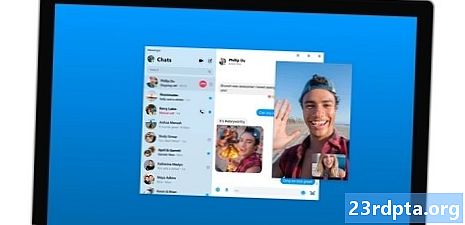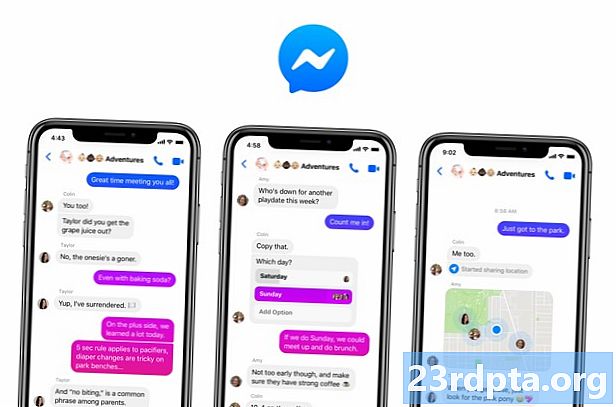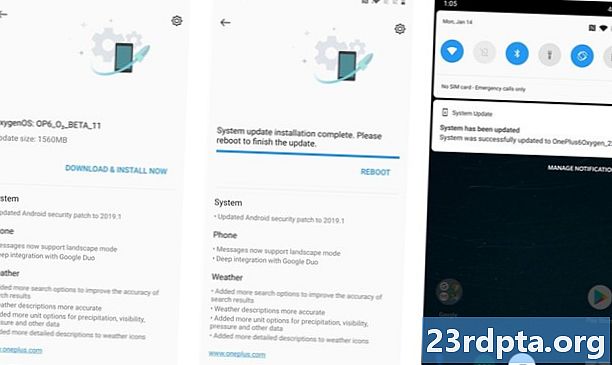
NộI Dung

Nếu bạn sở hữu một chiếc điện thoại OnePlus như OnePlus 7 Pro, bạn có thể đã biết OnePlus có một nhóm cập nhật phần mềm mạnh mẽ - Các thiết bị mới nhất của OnePlus, thường nhận được các tính năng và bản vá bảo mật mới nhất trong vài tuần sau khi chúng được tung ra cho điện thoại Google Pixel. Tuy nhiên, trong một số trường hợp, những cập nhật đó vẫn có thể mất một chút thời gian để đến với bạn, vì vậy bạn có thể tự hỏi làm thế nào để cập nhật phần mềm OnePlus ngay khi nó hạ cánh.
Thông thường, OnePlus đăng thông báo chính thức về bản cập nhật mới cho Oxygen OS - giao diện Android độc quyền xuất hiện trên tất cả các điện thoại của mình - và sau đó tăng dần bản cập nhật đó. Do hệ thống này, bạn có thể nhận được thông báo cập nhật vào ngày điện thoại hoặc thậm chí vài tuần sau khi phần mềm thực sự ra mắt.
May mắn thay, nó dễ dàng cập nhật điện thoại thông minh OnePlus với phiên bản Oxygen OS mới nhất mà không cần phải đợi công ty đẩy thông báo cho bạn. Bạn cần thêm một chút nỗ lực từ phía bạn, nhưng nếu bạn là kiểu người muốn cập nhật mới nhất ngay lập tức, bạn nên biết cách thực hiện.
Cách cập nhật phần mềm OnePlus: Những điều cơ bản

Trước khi chúng tôi thực hiện các bước, chúng tôi cần tìm hiểu một số thông tin cần thiết theo cách liên quan đến các bản cập nhật của OnePlus.
Trước hết, hướng dẫn về cách cập nhật phần mềm OnePlus được tập trung vào phiên bản không mang của điện thoại thông minh OnePlus. Nói cách khác, nếu bạn đã mua thiết bị OnePlus của mình từ T-Mobile hoặc nhà mạng khác thay vì từ OnePlus trực tiếp hoặc nhà bán lẻ tiêu chuẩn khác, hướng dẫn này sẽ giành được công việc cho bạn. Các bản cập nhật cho điện thoại thông minh mang nhãn hiệu nhà mạng đến từ nhà mạng thay vì OEM, vì vậy bạn cần đợi nhà mạng đẩy mạnh cập nhật. Thật không may, không có cách nào khác, trừ khi bạn lướt qua thiết bị của mình, điều mà bạn có thể làm với một số điện thoại nhất định).
Thứ hai, hướng dẫn này giả định rằng bạn có một hoàn toàn không thay đổi phiên bản của điện thoại thông minh OnePlus đã mở khóa. Điều đó có nghĩa là bạn chưa được root, bạn đã không mở khóa bộ nạp khởi động của mình, bạn không chạy phần mềm khôi phục tùy chỉnh như TWRP và bạn không sử dụng ROM tùy chỉnh (ngay cả khi nó dựa trên hệ điều hành Oxygen). Nếu bạn đã thực hiện bất kỳ loại sửa đổi nào, hướng dẫn này có thể không phù hợp với bạn.
Cuối cùng, như với bất cứ điều gì bạn làm cho đến khi sửa đổi thiết bị của bạn, có thể không đảm bảo hướng dẫn này sẽ làm việc cho bạn. Rất có thể mọi thứ sẽ diễn ra như mong đợi nếu bạn làm theo các hướng dẫn bên dưới để gửi thư, nhưng ở đó, luôn luôn có cơ hội rằng một cái gì đó có thể đi sai. Giữ an toàn và luôn sao lưu các tập tin của bạn!
Bây giờ, hãy để có được cách cập nhật phần mềm OnePlus.
Con đường gian nan

Các bước cơ bản để cập nhật thủ công điện thoại thông minh OnePlus khá đơn giản:
- Tải xuống phần mềm bằng tay
- Thực hiện nâng cấp cục bộ thông qua cài đặt hệ thống
- Khởi động lại
Bước đầu tiên là khó khăn nhất. Làm thế nào để bạn tìm thấy phần mềm? OnePlus không đăng cập nhật gia tăng lên các diễn đàn hỗ trợ hoặc trang web của mình. Cuối cùng, nó sẽ xuất bản phiên bản Oxygen OS mới nhất lên trung tâm cập nhật của mình, nhưng đó sẽ là bản tải xuống đầy đủ, tức là tệp 1GB + thay vì bản cập nhật OTA nhỏ hơn nhiều. Bạn cũng sẽ phải đợi vài ngày hoặc vài tuần trước khi công ty có mặt để đăng nó, đó là điều mà bạn đang cố gắng tránh.
Ngay cả khi bạn cuối cùng tìm thấy một bản tải xuống OTA, làm thế nào để bạn biết bản tải xuống là phù hợp với điện thoại của bạn? Làm thế nào để bạn biết rằng phần mềm đã không bị hỏng theo một cách nào đó? Nó là một đề xuất khó khăn.
Nếu bạn có thể tìm thấy bản tải xuống mà bạn cảm thấy tự tin, hãy làm theo các bước dưới đây:
- Lưu gói ZIP vào thư mục gốc của bộ lưu trữ điện thoại thông minh OnePlus của bạn (ví dụ: không phải trong một thư mục như Tải xuống chẳng hạn).
- Mở Cài đặt và đi đến Hệ thống> Cập nhật hệ thống.
- Nhấn vào biểu tượng bánh răng ở góc trên bên phải.
- Gõ vào Nâng cấp cục bộ.
- Bạn sẽ thấy tệp ZIP bạn đã tải xuống. Nếu bạn don, bạn cần chuyển nó vào thư mục gốc. Làm như vậy và lặp lại các bước này nếu đó là trường hợp.
- Nhấn vào tệp ZIP và cho phép Oxygen OS cài đặt nó.
- Bạn sẽ nhận được thông báo rằng bạn cần khởi động lại sau khi cài đặt xong, bạn nên thực hiện bằng cách nhấn nút.
- Điện thoại của bạn sẽ khởi động lại. Sau khi hoàn thành, bạn sẽ có phiên bản Oxygen OS mới nhất.
- Để kiểm tra phiên bản hiện tại của bạn, hãy đến Cài đặt> Giới thiệu về điện thoại và kiểm tra số bản dựng của bạn.
Nếu bạn có thể tìm thấy gói cập nhật mới nhất hoặc cảm thấy quá lo lắng về việc tải xuống phần mềm lạ từ một nguồn không phải là One OnePlus, đừng lo lắng: có một cách dễ dàng, an toàn để làm điều này.
Cách dễ dàng

May mắn thay, có một cách đơn giản để cập nhật điện thoại OnePlus bằng phần mềm Oxygen OS mới nhất mà không cần tìm kiếm trực tuyến gói ZIP: ứng dụng Oxygen Updater. Ứng dụng bên thứ ba này (đọc: chưa bị xử phạt chính thức bởi OnePlus) tải xuống các bản cập nhật Oxygen OS mới nhất cho bạn và cung cấp cho bạn các hướng dẫn rõ ràng về cách cài đặt chúng trên thiết bị của bạn.
Oxygen Updater miễn phí và được hỗ trợ quảng cáo, mặc dù bạn có thể chi một ít tiền mặt để xóa quảng cáo nếu muốn.
Tuyệt vời nhất, Oxygen Updater tải xuống các gói cập nhật được ký đầy đủ trực tiếp từ OnePlus. Ở đó, hầu như không có khả năng các gói phần mềm sẽ bị hỏng, vì vậy bạn có thể yên tâm rằng bạn đã nhận được phần mềm phù hợp cho thiết bị cụ thể của mình.
Để bắt đầu với Oxygen Updater, hãy tải xuống điện thoại OnePlus của bạn bằng cách truy cập danh sách của nó trên Google Play Store.
Sau khi bạn cài đặt ứng dụng, hãy mở nó và làm theo hướng dẫn bên dưới:
- Bạn sẽ được trình bày với một trang chào mừng khi bạn mở ứng dụng lần đầu tiên. Đọc từng trang và vuốt sang trái cho đến khi bạn đến trang Chọn Chọn thiết bị của bạn.
- Trên trang web Chọn thiết bị của bạn, hãy chọn điện thoại của bạn từ danh sách thả xuống. Điện thoại chính xác sẽ có khả năng đã được chọn. Vuốt sang trái.
- Bạn sẽ thấy một cảnh báo về quyền truy cập root. Điều này sẽ không quan trọng nếu bạn không root, vì vậy hãy nhấn nút đóng.
- Trên trang Chọn lựa phương pháp cập nhật của bạn Trang, hãy chọn tùy chọn Cập nhật tăng dần. Vuốt sang trái.
- Bạn sẽ thấy một dấu kiểm lớn màu đỏ. Bạn có thể chọn để hỗ trợ các nhà phát triển bằng cách nhấn vào hộp kiểm ở cuối trang, tự động tải lên tên tệp. Hoặc, bạn có thể bỏ qua điều này nếu bạn không cảm thấy thoải mái với nó. Dù bằng cách nào, hãy nhấn vào ứng dụng Bắt đầu ứng dụng khi bạn đã sẵn sàng.
Với Oxygen Updater tất cả được thiết lập, bây giờ bạn sẽ nhận được thông báo đẩy khi có bản cập nhật mới. Những cập nhật này sẽ đến chỉ vài giờ sau khi chúng chính thức ra mắt, cho bạn quyền truy cập đầu tiên.
Nếu bạn mở Oxygen Updater và thông báo đã có bản cập nhật, hãy làm theo các hướng dẫn mà nó cung cấp cho bạn để tải xuống bản cập nhật. Ứng dụng sẽ cung cấp cho bạn các hướng dẫn rõ ràng về cách thực hiện cập nhật, nhưng chúng tôi sẽ liệt kê chúng ra đây cho bạn trong trường hợp:
- Yêu cầu Oxygen Updater tải xuống tệp cập nhật OnePlus mới nhất.
- Sau khi hoàn thành, hãy mở Cài đặt Android và đi đến Hệ thống> Cập nhật hệ thống.
- Nhấn vào biểu tượng bánh răng ở góc trên bên phải.
- Gõ vào Nâng cấp cục bộ.
- Bạn sẽ thấy một tệp ZIP có chữ "Oxygen OxygenOS" trong đó. Nhấn vào nó và cho phép cài đặt.
- Bạn sẽ nhận được thông báo rằng bạn cần khởi động lại sau khi cài đặt xong, bạn nên thực hiện bằng cách nhấn nút.
- Điện thoại của bạn sẽ khởi động lại và bạn sẽ có phiên bản Oxygen OS mới nhất. Tệp Oxygen Updater đã tải xuống sẽ tự động xóa.
- Để kiểm tra phiên bản hiện tại của bạn, hãy đến Cài đặt> Giới thiệu về điện thoại và kiểm tra số bản dựng của bạn. Hoặc, chỉ cần mở Oxygen Updater sẽ cho bạn biết nếu bạn có phiên bản mới nhất hay không.
Oxygen Updater là một ứng dụng hữu ích đáng kinh ngạc. Tuy nhiên, nó được điều hành bởi chỉ một nhà phát triển và nó còn rất nhiều công việc phải duy trì. Chúng tôi rất khuyến khích bạn mua phiên bản ứng dụng không có quảng cáo và / hoặc xem xét quyên góp cho nhà phát triển để duy trì hoạt động của ứng dụng. Hướng dẫn quyên góp, cũng như liên kết để mua phiên bản không có quảng cáo, có sẵn trong cài đặt ứng dụng.
Nhấp vào nút bên dưới để tải Oxygen Updater!